Skype là một trong những ứng dụng chat, video call khá phổ biến hiện nay. Mới đây, Skype đã cập nhật một giao diện hoàn toàn mới, đó chính là Dark Mode. Hôm nay, mình sẽ hướng dẫn các bạn cách kích hoạt giao diện Dark Mode cho ứng dụng Skype trên điện thoại và máy tính.
1. Lợi ích khi kích hoạt giao diện Dark Mode cho Skype
Giúp màn hình dịu hơn, tiết kiệm pin cũng như bảo vệ mắt bạn.
2. Hướng dẫn kích hoạt giao diện Dark Mode cho Skype
Hướng dẫn nhanh:
Dark Mode cho Skype trên điện thoại:
Tải Skype và đăng nhập tài khoản -> Chọn ảnh đại diện -> Cài đặt -> Giao diện -> Chọn chế độ Tối -> Áp dụng.
Dark Mode cho Skype trên máy tính:
Tải Skype và đăng nhập tài khoản -> Chọn biểu tượng 3 chấm -> Cài đặt -> Giao diện -> Chọn chế độ Tối.
Dark Mode cho Skype trên điện thoại:
Bước 1: Các bạn tải Skype và đăng nhập tài khoản của mình. Tải cho Android tại đây, cho iOS tại đây.
Bước 2: Chọn vào ảnh đại diện của bạn.
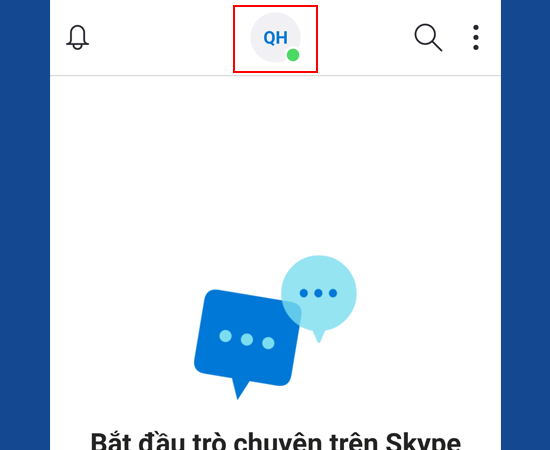
Bước 3: Chọn Cài đặt.
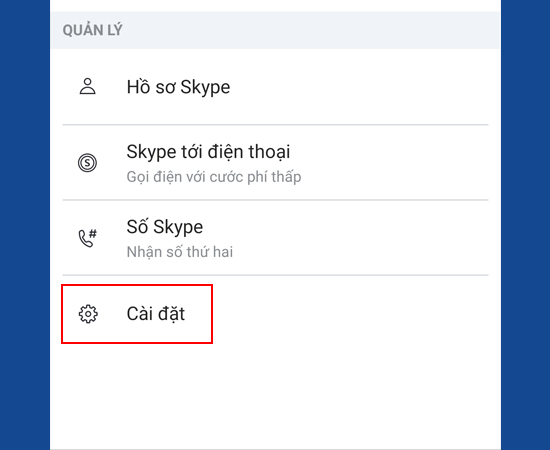
Bước 4: Tiếp theo, bạn chọn mục Giao diện.
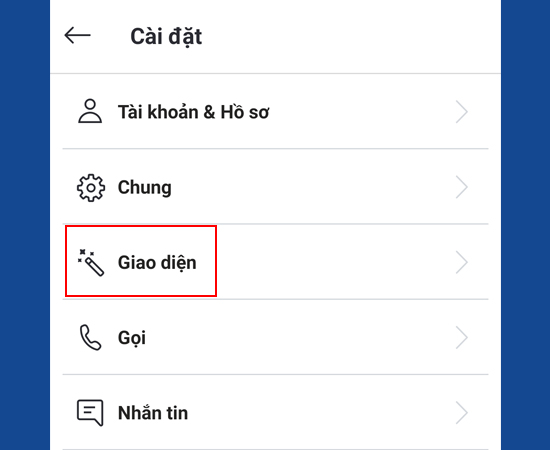
Bước 5: Nhấp chọn chế độ Tối và Áp dụng chế độ này.
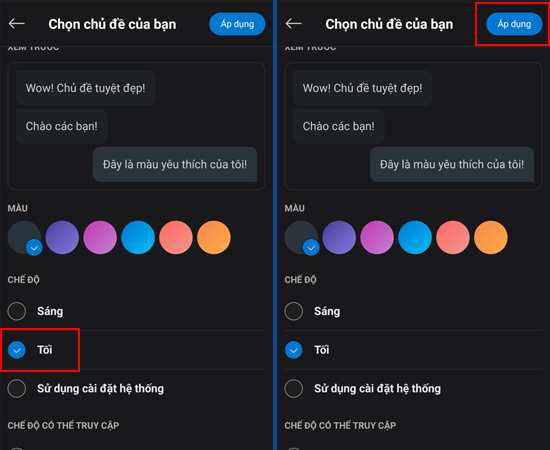
Dark Mode cho Skype trên máy tính:
Bước 1: Các bạn tải Skype và đăng nhập tài khoản của mình. Tải cho máy tính tại đây.
Bước 2: Chọn biểu tượng 3 chấm. Sau đó chọn tiếp vào Cài đặt.
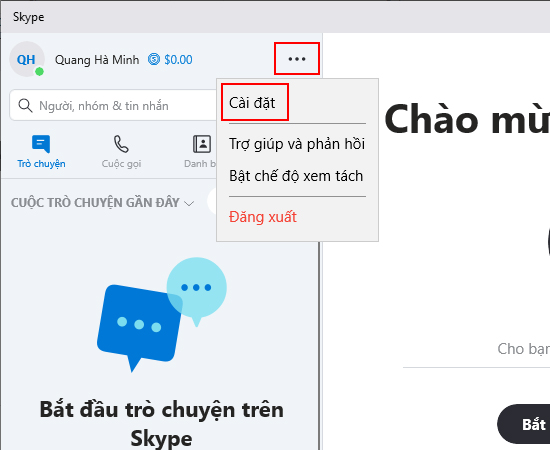
Bước 3: Tại Cài đặt, bạn chọn mục Giao diện.
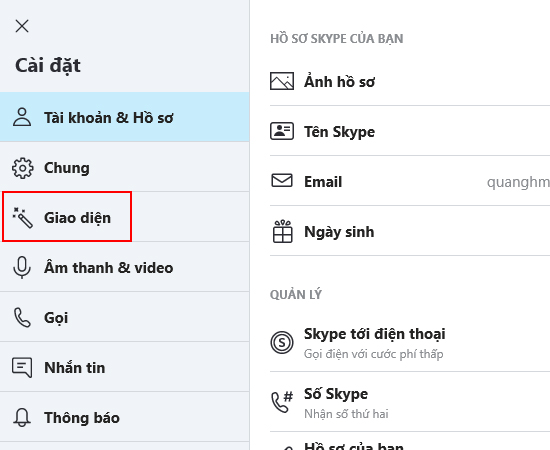
Bước 4: Cuối cùng, lựa chọn chế độ Tối là xong.
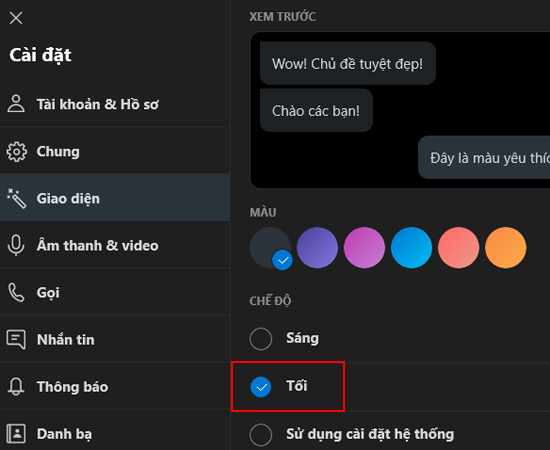
Chỉ với vài bước đơn giản, bạn đã có thể kích hoạt giao diện Dark Mode cho ứng dụng Skype.
Chúc bạn thành công!
Các bạn tham khảo thêm các sản phẩm điện thoại đang kinh doanh tại Thế Giới Di Động:
Hỏi Đáp Thế Giới Di Động